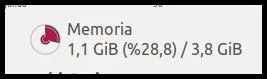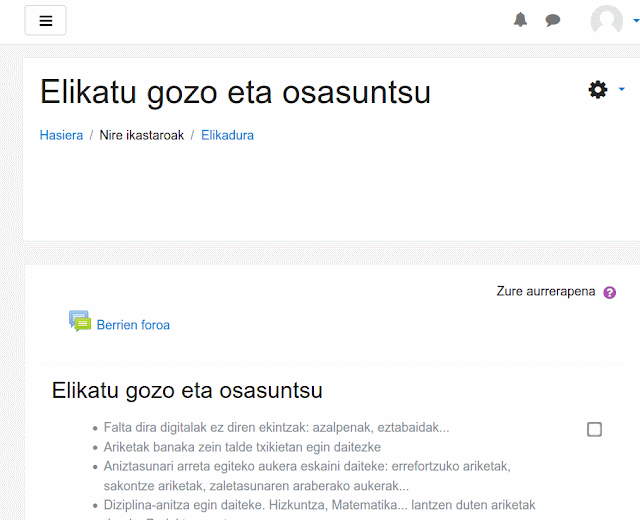Ubuntu arruntak abiatu berritan 1,3 GB inguruko RAM erabiltzen badu Flashback 1,1 GB (Ubuntu 16.04ren gainean 0,7 GB inguru).
Horregatik Mutterren ordez Metacity erabiltzen duelako edo dena den kontua da sumatzen dela zerbait arinagoa dela jatorrizko Ubuntua baino.
Nola instalatzen da.
Ubuntu 18.04 korritzen ari dela terminalean exekuta ezazu:
| sudo apt install gnome-session-flashback |
Behin instalatuta berrabiarazi behar duzu ordenagailua eta sartzeko pantailan (sarrera automatikoa jarri baduzu desaktibatu behar duzu behin behinean) hautatu zure erabiltzailea eta Hasi saioaren botoiaren ezkerrean dagoen ezarpenen gurpila sakatu eta hauta ezazu GNOME Flashback (Metacity). Beti duzu aukera Ubuntu arruntera bueltatzeko.
Ezaugarriak
Behin sartzen zarenean honelako pantaila ikusiko duzu:
eta bertan
- Aplikazioen menua
- Lekuak, zuzenean karpeta batera joateko edo ibilitako azken fitxategiak aukeratzeko.
- Sarri erabiltzen diren aplikazioen abiarazleak jar daitezke goiko panelean -aski da menutik arrastatu eta bertan jaregin-.
- Goiko panelean appletak erakusten ahal dira panelaren gainean Alt eta eskuin klik panelean:
- Era berean panelen propietateak (tamaina, kolorea, autoezkutaketa...) alda daitezke.
- Beheko panelak irekita dauden aplikazioak erakusten ditu.
[com.canonical.indicator.datetime]
show-date=true
show-day=true
[com.canonical.indicator.keyboard]
visible=false
Oharra:
Ubuntu 20.04 probatu dut eta momentuz ez dabil, Flashback-en ordez Klasikoa abiatzen da eta panelak Alt+Eskuin klik eginda ez du erantzuten. Agian denbora kontua izango da eta konponduko dute.